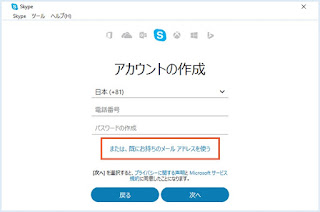Skype(スカイプ)ってなに?
マイクロソフトが提供するテレビ電話アプリ(ソフト)です。
Skypeユーザー同士だと、世界中の誰とでも何時間でも無料でビデオ通話やチャットができます。
Skypeを使えば、お互いの演奏を目と耳で確認しながらレッスンすることができます。
Skypeユーザー同士だと、世界中の誰とでも何時間でも無料でビデオ通話やチャットができます。
Skypeを使えば、お互いの演奏を目と耳で確認しながらレッスンすることができます。
オンラインレッスンに使用できるデバイス
パソコン・スマートフォン・タブレットのどのデバイスにもSkypeをダウンロードできます。お使いのデバイスにSkypeがダウンロードされているかご確認ください。
 |
| オンラインレッスンに使用できるデバイス |
オンラインレッスン当日までにSkypeの準備をしよう!
Skypeの準備
- Skypeのダウンロード
- アカウントの作成
- Skype名 または メールアドレス (アカウント作成時に登録したメールアドレス) のどちらかを奥田までメッセージ
【動画で学ぶ】Skypeの使い方
1.Skypeのダウンロード
お使いのデバイスにSkypeが入っていない場合、まずはダウンロードしましょう。
すでに入っている場合は「2.アカウントの作成」へ進んでください。
お使いのデバイスに対応するSkypeがありますので、どれをダウンロードするべきか、よく確認してダウンロードしてください。
すでに入っている場合は「2.アカウントの作成」へ進んでください。
お使いのデバイスに対応するSkypeがありますので、どれをダウンロードするべきか、よく確認してダウンロードしてください。
✼••┈┈┈┈┈┈┈┈┈┈••✼••┈┈┈┈┈┈┈┈┈┈••✼
- パソコンの場合
【デスクトップ用Skypeのダウンロード】
※ お使いのパソコンが Windows または Mac のどちらなのかをご確認の上、ダウンロード&インストールしてください。デスクトップ用と書かれてますが、もちろんノートパソコンもOKです♪
- スマートフォンの場合
- iPhoneの場合 → 【 Apple Store 】
- アンドロイド系のスマートフォンの場合 → 【 Google Play 】
- タブレットの場合
- iPadの場合 → 【 Skype for iPad 】
- アンドロイド系のタブレットの場合 → 【 Skype for Android 】
✼••┈┈┈┈┈┈┈┈┈┈••✼••┈┈┈┈┈┈┈┈┈┈••✼
2.アカウントの作成
3.メールアドレスとパスワードを登録する
ここで登録するメールアドレスは、アカウント作成後に奥田までお知らせください。
もし、メールアドレスをお持ちでない場合は、電話番号とご希望のパスワードを入力して登録できます)
4.詳細の追加
お名前を入力して[次へ]のボタンを押します。
相手があなたを見つけやすい名前にしましょう。後で変更することもできます。
※ここで入力した名前は、Skype名 ではありません。
5.コードの入力
登録したメールアドレスにSkypeからメールが届きます。
そのメールの中に書いてあるコードを入力してください。
6.セキュリティ情報の追加
携帯電話の番号を追加登録することで、セキュリティを高めることができます。
国コードが日本であることを確認し、携帯電話の番号を入力して [コードの送信] を押します。
しばらくすると携帯電話に SMS(ショートメール)でコード(数字)のお知らせが届きますので、そのコードを入力すれば完了です。
7.通話テストをしよう
・ビデオに自分の映像が見えない場合
国コードが日本であることを確認し、携帯電話の番号を入力して [コードの送信] を押します。
しばらくすると携帯電話に SMS(ショートメール)でコード(数字)のお知らせが届きますので、そのコードを入力すれば完了です。
7.通話テストをしよう
・サウンドとビデオの確認
Skypeのセットアップで、スピーカーとマイクとビデオの3つが機能しているかチェックしてください。
Skypeがマイクとカメラへのアクセス許可を求めてきたらOKしてあげてください。
[通話]の中にある ユーザー Echo/Sound Test Service にテスト通話すると、自動音声によりメッセージを録音するように求められます。それが再生されれば、スピーカーとマイクが機能しています。
Skypeがビデオを認識しているか確認してみてください。
Skype の [設定]→[音声/ビデオ]でビデオにカメラが認識されているか確認します。
内蔵カメラがついているパソコンやスマートフォン・タブレットの場合は、自動で内蔵カメラを認識してくれると思います。内蔵カメラがないデバイスは 外付けカメラ(Webカメラなど)を購入し、USBケーブルで接続できます。
Skype の [設定]→[音声/ビデオ]でビデオにカメラが認識されているか確認します。
内蔵カメラがついているパソコンやスマートフォン・タブレットの場合は、自動で内蔵カメラを認識してくれると思います。内蔵カメラがないデバイスは 外付けカメラ(Webカメラなど)を購入し、USBケーブルで接続できます。
プロフィールの画像を登録しておくと、相手があなたを探すときのヒントにもなります。
以上、Skypeのアカウント作成が完了しました!
次が最後です!
次が最後です!
3.奥田英理のSkypeへメッセージ
以下のURLより、奥田英理のSkypeへアクセスしてください。
ひとことメッセージを入れていただければ、連絡先に奥田英理が追加されます。
ひとことメッセージを入れていただければ、連絡先に奥田英理が追加されます。
✼••┈┈┈┈┈┈••✼••┈┈┈┈┈┈••✼
✼••┈┈┈┈┈┈••✼••┈┈┈┈┈┈••✼
お疲れさまでした!Skypeでお会いできるのを楽しみにしてまーす!(^^)/